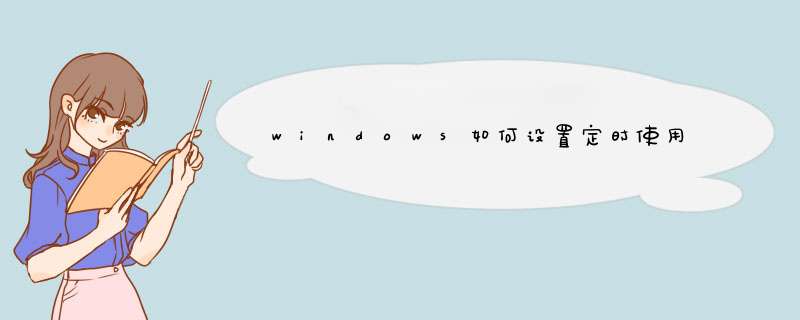
2、在工具箱的其他分类中选择内打开“健康小容助手”
3、健康小助手中有三项功能,护眼配色、定时休息和定时关机,点击定时关机的编辑图标
4、输入每天定时关机的时间,可根据情况选择“提醒我关机”或“自动关机”
5、然后点击下方的“未启用”将其设置为“已启用”即可。
若机器使用的windows 10系统,可参考以下步骤:
1、右键单击“开始”,d出菜单选择“控制面板”;
2、然后点击控制面板里的“管理工具”;
4、先点击下任务计划程序库,然后在中间的空白位置点击右键,选择“创建基本任务”,也可以点击右边的“创建基本任务”;
5、给定时关机的任务取个名字,如“定时关机”,然后点击“下一步”;
6、选择关机任务从什么时候开始,根据自己需要选择;
7、设置定时关机的时间段,选择定时关机每隔多长时间发生一次;
8、选择任务执行的 *** 作为启动程序;
9、点击“程序或脚本”后面的浏览进行选择执行的程序,要是知道程序路径就可以直接填写程序,填上 shutdown 命令,这里参数设置 -s 表示关机;
10、选择“是”来确定;
11、此界面选择“完成”,结束自动关机的计划任务设置;
12、设置好后,在任务列表里就可以看定时关机任务了。
欢迎分享,转载请注明来源:内存溢出

 微信扫一扫
微信扫一扫
 支付宝扫一扫
支付宝扫一扫
评论列表(0条)